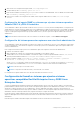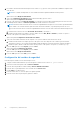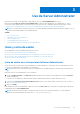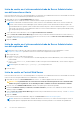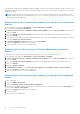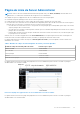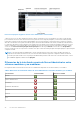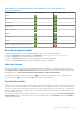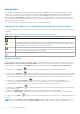Users Guide
Table Of Contents
- Dell OpenManage Server Administrator versión 8.4 Guía del usuario
- Tabla de contenido
- Introducción
- Instalación
- Actualización de los componentes individuales del sistema
- Storage Management Service
- Instrumentation Service
- Remote Access Controller
- Registros
- Novedades de esta versión
- Disponibilidad de estándares de administración de sistemas
- Página principal de Server Administrator
- Otros documentos que podrían ser de utilidad
- Obtención de asistencia técnica
- Cómo ponerse en contacto con Dell
- Configuración y administración
- Control de acceso basado en funciones
- Autenticación
- Cifrado
- Asignación de los privilegios de usuarios
- Cómo agregar usuarios a un dominio en los sistemas operativos Windows
- Creación de usuarios de Server Administrator para sistemas operativos Red Hat Enterprise Linux y SUSE Linux Enterprise Server admitidos
- Desactivación de cuentas anónimas y de invitados en sistemas operativos Windows compatibles
- Configuración del agente SNMP
- Configuración del agente SNMP en sistemas que ejecutan sistemas operativos Windows compatibles
- Cambio del nombre de comunidad SNMP
- Configuración del sistema para enviar capturas SNMP a una estación de administración
- Configuración del agente SNMP en sistemas que ejecutan Red Hat Enterprise Linux compatible
- Configuración del control de acceso para el agente SNMP
- Acciones de instalación del agente SNMP de Server Administrator
- Cambio del nombre de comunidad SNMP
- Configuración del sistema para enviar capturas a una estación de administración
- Configuración del agente SNMP en sistemas que ejecutan SUSE Linux Enterprise Server admitido
- Acciones de instalación de SNMP de Server Administrator
- Activación del acceso a SNMP desde hosts remotos
- Cambio del nombre de comunidad SNMP
- Configuración del agente SNMP en sistemas que ejecutan sistemas operativos VMware ESXi 5.X y ESXi 6.X admitidos
- Configuración del sistema para enviar capturas a una estación de administración
- Configuración de firewall en sistemas que ejecutan sistemas operativos compatibles Red Hat Enterprise Linux y SUSE Linux Enterprise Server
- Uso de Server Administrator
- Inicio y cierre de sesión
- Inicio de sesión en el sistema local de Server Administrator
- Inicio de sesión en el sistema administrado de Server Administrator: uso del icono de escritorio
- Inicio de sesión en el sistema administrado de Server Administrator: uso del explorador web
- Inicio de sesión en Central Web Server
- Uso del inicio de sesión de Active Directory
- Inicio de sesión único
- Configuración de seguridad en sistemas que ejecutan un sistema operativo Microsoft Windows compatible
- Página de inicio de Server Administrator
- Uso de la ayuda en línea
- Uso de la página de inicio de preferencias
- Preferencias en el sistema administrado
- Preferencias de Server Administrator Web Server
- Servicio de conexión y configuración de seguridad de la administración de servidores de Dell Systems Management
- Administración de certificado X.509
- Fichas de acción de Server Administrator Web Server
- Actualización de Web Server
- Uso de la interfaz de línea de comandos de Server Administrator
- Inicio y cierre de sesión
- Servicios de Server Administrator
- Administración del sistema
- Administración de objetos del árbol del módulo del servidor/sistema
- Objetos del árbol del sistema de la página de inicio de Server Administrator
- Administración de preferencias: Opciones de configuración de la página de inicio
- Uso de Remote Access Controller
- Visualización de la información básica
- Configuración del dispositivo de acceso remoto para usar una conexión LAN
- Configuración del dispositivo de acceso remoto para usar una conexión de puerto serie
- Configuración del dispositivo de acceso remoto para usar una comunicación en serie en la LAN
- Configuración adicional para iDRAC
- Configuración de usuarios del dispositivo de acceso remoto
- Establecimiento de alertas de filtro para eventos de plataforma
- Registros de Server Administrator
- Configurar acciones de alerta
- Establecimiento de acciones de alerta para sistemas que ejecutan sistemas operativos Red Hat Enterprise Linux y SUSE Linux Enterprise Server compatibles
- Configuración de acciones de alerta en Microsoft Windows Server 2008
- Definición de ejecución de aplicaciones para acciones de alerta en Windows Server 2008
- Mensajes de alertas de filtro para eventos de plataforma de BMC/iDRAC
- Solución de problemas
- Preguntas frecuentes
Área de datos
El área de datos se ubica debajo de las fichas de acción en el lado derecho de la página de inicio. El área de datos es donde se realizan
las tareas o se ven los detalles sobre los componentes del sistema. El contenido de la ventana depende del objeto del árbol del sistema
y de la ficha de acción seleccionada en ese momento. Por ejemplo, cuando elige BIOS en el árbol del sistema, selecciona de forma
predeterminada la ficha Propiedades y la información de la versión del BIOS del sistema aparece en el área de datos. El área de datos
de la ventana de acciones contiene muchas funciones comunes, incluidos los indicadores de estado, los botones de tareas, los elementos
subrayados y los indicadores de medida.
La interfaz de usuario de Server Administrator muestra la fecha en formato <mm/dd/aaaa>.
Indicadores de estado de los componentes del módulo del servidor/sistema
Los iconos que aparecen junto a los nombres de los componentes muestran el estado de esos componentes (desde la última actualización
de la página).
Tabla 9. Indicadores de estado de los componentes del módulo del servidor/sistema
Descripción Icono
El componente se encuentra en condición satisfactoria (normal).
El componente presenta una condición de aviso (no crítica). Una condición de aviso se produce cuando una sonda
u otra herramienta de supervisión detecta una lectura de un componente que está dentro de determinados valores
mínimos y máximos. Una condición de aviso requiere una pronta atención.
El componente presenta una condición crítica o de error. Una condición crítica se produce cuando una sonda u otra
herramienta de supervisión detecta una lectura de un componente que está dentro de determinados valores mínimos
y máximos. Una condición crítica requiere atención inmediata.
No se conoce la condición del componente.
Botones de tareas
La mayoría de las ventanas que se abren desde la página de inicio de Server Administrator contienen al menos cinco botones de tareas:
Imprimir, Exportar, Correo electrónico, Ayuda y Actualizar. Existen otros botones de tareas incluidos en las ventanas específicas de
Server Administrator. Por ejemplo, la ventana Registro también contiene los botones de tareas Guardar como y Borrar registro.
● Cuando hace clic en Imprimir (
), se imprime una copia de la ventana abierta en la impresora predeterminada.
● Cuando hace clic en Exportar ( ), se genera un archivo de texto que enumera los valores de cada campo de datos en la ventana
abierta. El archivo de exportación se guardará en la ubicación que especifique. Para obtener más información sobre cómo personalizar
el delimitador que separa los valores de los campos de datos, consulte Configuración de las preferencias del usuario y del sistema.
● Cuando hace clic en Correo electrónico ( ), se crea un mensaje de correo electrónico dirigido al destinatario de
correo electrónico designado. Para obtener instrucciones sobre cómo configurar el servidor de correo electrónico y destinatario
predeterminado de correo electrónico, consulte Configuración de las preferencias del usuario y del sistema.
● Cuando hace clic en Actualizar ( ), se vuelve a cargar la información de estado del componente del sistema en el área de datos
de la ventana de acciones.
● Al hacer clic en Guardar como, se guarda un archivo HTML de la ventana de acciones en un archivo .zip.
● Al hacer clic en Borrar registro, se borran todos los eventos del registro mostrados en el área de datos de la ventana de acciones.
● Cuando hace clic en Ayuda ( ), se proporciona información detallada sobre una ventana específica o el botón de tareas que esté
viendo.
NOTA:
Los botones Exportar, Correo electrónico y Guardar como son visibles solo para los usuarios conectados con privilegios
de usuario avanzado o administrador. El botón Borrar registro es visible solo para usuarios con privilegios de administrador.
30 Uso de Server Administrator